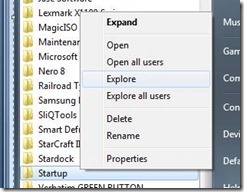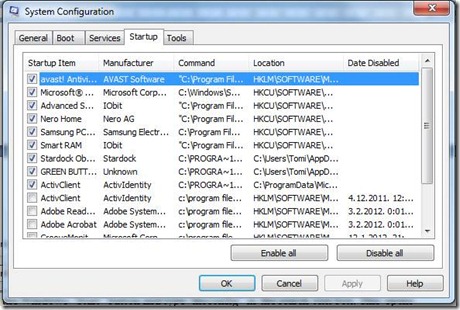Izvor: By Lysis, eHow

Dodajte poveznicu u Startup mapu
1
Klinite na Windowsov „Start“ gumb i odaberite „All Programs“. Kliknite desnom tipkom miša na „Startup“ mapu i zatim u izborniku odaberite opciju „Open All Users“. Ova opcija otvara mapu svim korisnicima računala. Odaberite „Explore“ da otvorite mapu samo za trenutno prijavljenog korisnika.
2
Kliknite desnom tipkom miša na mapu ili datotetku koju želite pokrenuti kada se računalo pokrene. Odaberite „Copy“ opciju u izborniku.
3
Kliknite desnom tipkom miša na bilo koji prazni (bijeli) prostor u mapi „Startup“ koju ste otvorili u koraku 1. Odaberite opciju „Paste“ iz izbornika. Sljedeći puta pri pokretanju računala pokrenuti će se i odabrani program.
Izmjenite trenutne Startup programe
1
Kliknite na Windowsov „Start“ gumb, idite na Run... i upišite „msconfig“. Pritisnite Enter. Otvoriti će se System Configuration konzola.
2
Kliknite na „Startup“ karticu. To vam daje pregled svih instaliranih Startup programa na vašem računalu.
3
Označite kvačicom kućice pored aplikacija koje želite da se pokrenu pri pokretanju računala. Za programe koje ne želite da se pokreću, maknite oznaku sa kućice.
4
Kliknite „Apply“ i zatvorite konfiguracijski prozor. Popup (skočni) izbornik pitati će vas da li želite ponovno pokrenuti (restartati) računalo. Kliknite „Restart“ da ponovno pokrenete računalo i spremite promjene.
Preveo: Kowalski
(Ako imate slike za korak po korak, zahvalni smo ako ih pošaljete na akakoblog@gmail.com . Hvala)